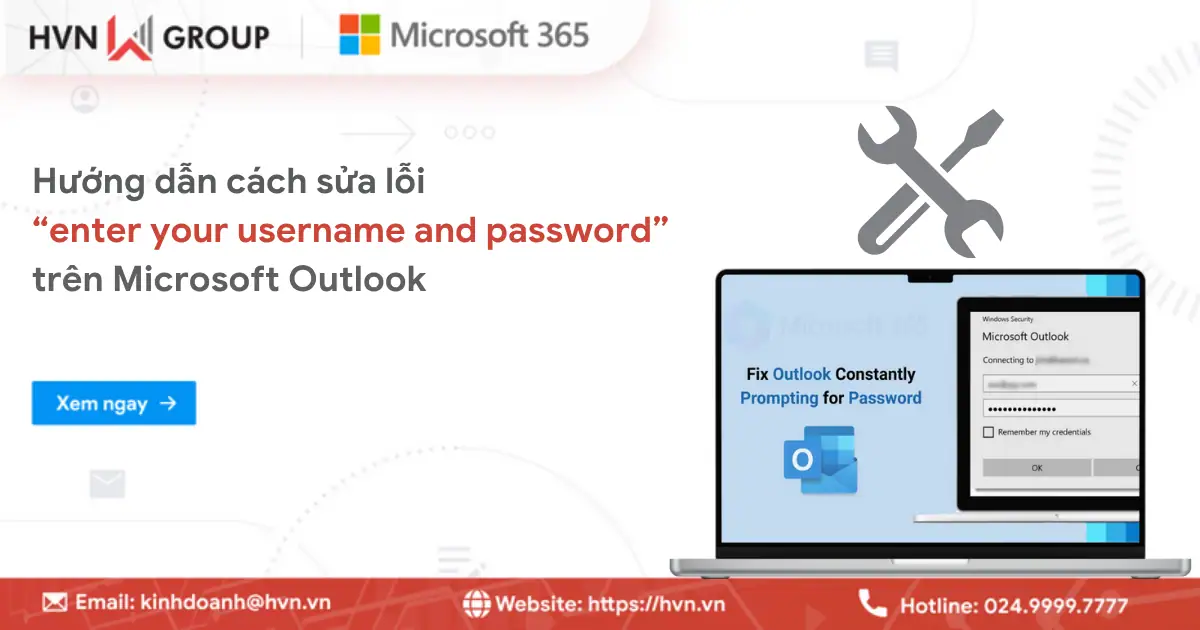Microsoft Teams là một nền tảng giao tiếp và cộng tác trực tuyến quan trọng trong môi trường làm việc hiện nay. Tuy nhiên, như với bất kỳ tài khoản trực tuyến nào, bảo mật luôn là yếu tố cần được ưu tiên. Đổi mật khẩu Microsoft Teams giúp đảm bảo an toàn cho tài khoản của bạn, đồng thời giảm thiểu nguy cơ bị xâm nhập, mất dữ liệu hoặc các cuộc tấn công mạng. Bài viết dưới đây sẽ là những hướng dẫn chi tiết, giúp bạn dễ dàng đổi mật khẩu Microsoft Teams trên cả điện thoại, máy tính, và trình duyệt web.
Tại sao cần đổi mật khẩu Microsoft Teams?
Việc đổi mật khẩu Microsoft Teams là một bước quan trọng trong việc bảo vệ tài khoản, cũng như dữ liệu cá nhân và công việc của bạn. Dưới đây là một số lý do tại sao bạn nên thay đổi mật khẩu Microsoft Teams định kỳ hoặc khi cảm thấy cần thiết:
1. Bảo mật tài khoản
Mật khẩu là lớp bảo vệ đầu tiên để ngăn chặn người lạ truy cập vào tài khoản của bạn. Khi bạn sử dụng Microsoft Teams cho công việc, học tập, hay các hoạt động quan trọng khác, bảo mật tài khoản là yếu tố tối quan trọng. Nếu mật khẩu của bạn bị lộ hoặc quá yếu, tài khoản của bạn sẽ dễ bị tấn công hoặc xâm nhập.
2. Ngăn chặn những cuộc xâm nhập mạng
Trong môi trường làm việc hiện đại, các cuộc tấn công mạng như phishing, malware, hoặc brute-force đang ngày càng trở nên phổ biến. Nếu mật khẩu của bạn bị xâm nhập, kẻ tấn công có thể truy cập vào dữ liệu nhạy cảm trong Microsoft Teams, chẳng hạn như tài liệu quan trọng, lịch họp, thông tin cá nhân của đồng nghiệp hoặc đối tác. Thay đổi mật khẩu thường xuyên là cách hiệu quả để bạn giảm thiểu mối đe dọa.
3. Khắc phục sự cố quên mật khẩu hoặc không thể truy cập tài khoản
Nếu bạn quên mật khẩu của mình hoặc không thể đăng nhập vào tài khoản Microsoft Teams, việc đổi mật khẩu sẽ là cách nhanh chóng và hiệu quả để khôi phục quyền truy cập. Điều này giúp bạn không bị gián đoạn trong công việc, học tập, hay các cuộc họp quan trọng.
4. Đảm bảo an toàn sau thời gian dài sử dụng mật khẩu cũ
Mật khẩu nếu sử dụng quá lâu có thể trở nên dễ đoán hoặc bị lộ thông qua các vụ tấn công mạng. Các chuyên gia bảo mật khuyên rằng bạn nên thay đổi mật khẩu của mình ít nhất mỗi 3 – 6 tháng, đặc biệt nếu bạn sử dụng chung mật khẩu cho nhiều tài khoản khác nhau. Điều này giúp bảo vệ bạn khỏi các rủi ro khi mật khẩu cũ bị rò rỉ.
5. Đổi mật khẩu sau khi thay đổi thông tin cá nhân hoặc công việc
Khi bạn thay đổi thông tin cá nhân (ví dụ, email, số điện thoại) hoặc chuyển đổi vị trí công việc (ví dụ, đổi công ty hoặc thay đổi nhóm làm việc), bạn nên đổi mật khẩu để tránh việc những thông tin cũ bị lạm dụng.
6. Khi nghi ngờ tài khoản Microsoft Teams bị xâm phạm
Nếu bạn nghi ngờ tài khoản của mình bị xâm nhập hoặc đã có dấu hiệu bất thường, chẳng hạn như có những thay đổi mà bạn không thực hiện hoặc thông báo lạ từ Microsoft, bạn cần thay đổi mật khẩu ngay lập tức để ngừng quyền truy cập của kẻ xâm nhập.
Hướng dẫn các bước để đổi mật khẩu Microsoft Teams đơn giản
Dưới đây là các bước hướng dẫn chi tiết cách thay đổi mật khẩu Microsoft Teams, giúp bạn nhanh chóng khôi phục quyền truy cập và dễ dàng đăng nhập vào tài khoản khi cần thiết:
Đổi mật khẩu ứng dụng Teams thông qua trang web Microsoft
Để thay đổi mật khẩu Microsoft Teams, bạn sẽ thực hiện thông qua tài khoản Microsoft, vì Teams liên kết trực tiếp với tài khoản này. Đây là cách tối ưu và dễ thực hiện nhất:
– Bước 1: Truy cập trang Microsoft Account trên trình duyệt web của bạn.
– Bước 2: Đăng nhập vào tài khoản Microsoft của bạn bằng địa chỉ email và mật khẩu hiện tại.
– Bước 3: Sau khi đăng nhập thành công, hãy nhấn chọn mục Bảo mật (Security).
– Bước 4: Tìm và chọn Thay đổi mật khẩu (Change password).
– Bước 5: Nhập mật khẩu hiện tại và tạo mật khẩu mới theo các yêu cầu của Microsoft (bao gồm ít nhất 8 ký tự, và kết hợp chữ hoa, chữ thường, số và ký tự đặc biệt).
– Bước 6: Xác nhận mật khẩu mới và lưu lại thay đổi.
Sau khi thay đổi mật khẩu, bạn sẽ cần đăng nhập lại vào Microsoft Teams với mật khẩu mới.
Đổi mật khẩu ứng dụng Teams phiên bản desktop
Nếu bạn sử dụng Microsoft Teams trên máy tính (desktop), có thể thay đổi mật khẩu trực tiếp thông qua ứng dụng, nhưng bạn sẽ phải sử dụng trang web của Microsoft để thay đổi mật khẩu cuối cùng. Dưới đây là các bước:
– Bước 1: Trên máy tính, hãy mở ứng dụng Microsoft Teams.
– Bước 2: Tại màn hình chính của Teams, nhấp vào biểu tượng dấu ba chấm ở góc trên bên phải.
– Bước 3: Nhấn chọn mục Settings (Cài đặt).
– Bước 4: Tại cửa sổ Cài đặt, chọn Tài khoản (Account) >> tùy chọn tài khoản bạn muốn thay đổi mật khẩu >> nhấn chọn Manage (Quản lý).
– Bước 5: Lúc này, bạn sẽ được chuyển đến trình duyệt của Microsoft để hoàn thành việc thay đổi mật khẩu.
– Bước 6: Sau khi đăng nhập tài khoản thành công, hãy nhấn chọn mục Bảo mật (Security).
– Bước 7: Tìm và chọn mục Password >> nhấn Change để thay đổi mật khẩu.
– Bước 8: Nhập mật khẩu cũ và tạo một mật khẩu mới theo các tiêu chí của Microsoft (tối thiểu 8 ký tự, kết hợp cùng chữ hoa, chữ thường, số và ký tự đặc biệt) >> nhấn Gửi để hoàn tất thay đổi.
Sau khi thay đổi mật khẩu trên trang web, bạn sẽ cần phải đăng nhập lại vào Microsoft Teams bằng mật khẩu mới.
Đổi mật khẩu ứng dụng Teams di động
Để bảo vệ tài khoản và đảm bảo tính bảo mật, việc thay đổi mật khẩu Microsoft Teams trên điện thoại di động là rất quan trọng. Dưới đây là hướng dẫn chi tiết cách đổi mật khẩu Microsoft Teams trên điện thoại (Android và iOS) bạn có thể áp dụng:
– Bước 1: Ứng dụng Teams trên di động không hỗ trợ thay đổi mật khẩu trực tiếp, do đó bạn cần chuyển đến trang web Microsoft để thực hiện thao tác này.
– Bước 2: Mở trình duyệt web trên điện thoại (Chrome, Safari, Microsoft Edge,…) >> truy cập đường dẫn: https://account.microsoft.com/.
– Bước 3: Đăng nhập vào tài khoản Microsoft bằng địa chỉ email và mật khẩu hiện tại >> thực hiện việc kiểm chứng (nếu có).
– Bước 4: Tùy chọn Bảo mật (Security) ở thanh điều hướng của tài khoản.
– Bước 5: Tìm đến mục Password (Mật khẩu) >> nhấn chọn Change (Thay đổi) để bắt đầu đổi mật khẩu mới.
– Bước 6: Bạn hãy nhập mật khẩu đang dùng, sau đó tạo mật khẩu mới. Mật khẩu này cần thỏa mãn các tiêu chí bảo mật của Microsoft (tối thiểu 8 ký tự, có chứa chữ hoa, chữ thường, số và ký tự đặc biệt).
– Bước 7: Xác nhận lại mật khẩu vừa tạo và lưu lại.
– Bước 8: Sau khi thay đổi mật khẩu thành công trên trang web Microsoft, bạn quay lại ứng dụng Microsoft Teams và sử dụng mật khẩu mới để đăng nhập lại vào tài khoản của mình.
Với các bước đơn giản trên, bạn có thể dễ dàng thay đổi mật khẩu Microsoft Teams trên ứng dụng di động để bảo vệ tài khoản và thông tin cá nhân. Trong trường hợp phát sinh sự cố, bạn có thể tìm kiếm sự hỗ trợ từ HVN Group – Đại lý ủy quyền chính thức của Microsoft ở Việt Nam để được trợ giúp chuyên sâu hơn.
Thiết lập bảo mật cho tài khoản Microsoft Teams
Microsoft Teams là công cụ quan trọng trong môi trường học tập và làm việc trực tuyến, vì vậy, bảo mật tài khoản Microsoft Teams là điều rất quan trọng. Dưới đây là một số cách bạn có thể làm để tăng cường bảo mật cho tài khoản của mình:
Kích hoạt bảo mật 2 lớp (2FA)
Xác thực hai yếu tố là một trong những cách hiệu quả nhất để bảo vệ tài khoản của bạn khỏi các cuộc tấn công xâm nhập. Khi bật tính năng này, ngoài mật khẩu, bạn sẽ cần nhập mã xác nhận (gửi qua điện thoại hoặc email) mỗi khi đăng nhập.
– Bước 1: Truy cập cổng thông tin Microsoft Account.
– Bước 2: Click chọn Bảo mật (Security) và tìm mục Thêm phương thức đăng nhập (Add login methods).
– Bước 3: Tùy chọn phương thức bảo mật thứ 2 mà bạn muốn >> làm theo hướng dẫn để thiết lập tính năng này.
Xem xét các thiết bị đang dùng tài khoản
Microsoft Teams sẽ hiển thị các thiết bị mà bạn đã đăng nhập. Nếu bạn thấy bất kỳ thiết bị lạ nào, hãy đăng xuất ngay lập tức và thay đổi mật khẩu để bảo vệ tài khoản.
– Bước 1: Truy cập Microsoft Account và nhấp chọn mục Hoạt động gần đây.
– Bước 2: Kiểm tra các thiết bị đã đăng nhập và đăng xuất các thiết bị không xác định.
Quản lý quyền truy cập cho tổ chức và nhóm
Nếu bạn sử dụng Microsoft Teams trong môi trường tổ chức, việc quản lý quyền truy cập là rất quan trọng. Quản trị viên có thể thiết lập các quyền truy cập hạn chế cho người dùng, chỉ cho phép những người có thẩm quyền mới có thể truy cập vào các nhóm và dữ liệu quan trọng.
– Bước 1: Đảm bảo rằng nhóm và cuộc họp trong Teams chỉ chia sẻ cho những người cần thiết.
– Bước 2: Kiểm tra lại quyền truy cập cho các ứng dụng tích hợp với Teams để tránh tình trạng dữ liệu bị rò rỉ.
Khắc phục sự cố quên mật khẩu trên Microsoft Teams
Việc quên mật khẩu Microsoft Teams có thể xảy ra và đôi khi gây khó khăn trong việc tiếp tục công việc. Tuy nhiên, đừng lo, Microsoft cung cấp các phương pháp khôi phục mật khẩu khá đơn giản, giúp bạn dễ dàng xử lý khi cần:
Đổi lại mật khẩu với tính năng “Forgot password”
Nếu bạn quên mật khẩu Microsoft Teams, bạn có thể sử dụng tính năng Quên mật khẩu trên trang đăng nhập của Microsoft. Dưới đây là cách đổi mật khẩu Microsoft Teams khi quên đơn giản:
– Bước 1: Truy cập trang đăng nhập của Microsoft Teams.
– Bước 2: Nhấn ngay vào nút Quên mật khẩu? hiển thị ở ngay bên dưới phần nhập mật khẩu.
– Bước 3: Thực hiện theo các bước hướng dẫn >> Microsoft sẽ gửi mã xác minh đến email hoặc số điện thoại bạn đã đăng ký trước đó.
– Bước 4: Nhập mã được gửi đến bạn và tạo một mật khẩu mới.
Kiểm tra hộp thư điện tử và số liên lạc đã dùng để đăng ký
Nếu bạn không nhận được mã xác minh, hãy kiểm tra kỹ địa chỉ email hoặc số điện thoại mà bạn đã đăng ký. Nếu bạn đã thay đổi thông tin liên hệ gần đây, hãy sử dụng thông tin cập nhật.
Liên hệ bộ phận hỗ trợ khách hàng của Microsoft hoặc đối tác uỷ quyền
Nếu bạn không thể khôi phục mật khẩu qua các bước trên, bạn có thể liên hệ với bộ phận hỗ trợ khách hàng của Microsoft hoặc các đối tác uỷ quyền uy tín của hãng (chẳng hạn như HVN Group) để được trợ giúp. Họ sở hữu đội ngũ hỗ trợ chuyên nghiệp giúp bạn giải quyết mọi vấn đề liên quan đến tài khoản và mật khẩu.
Lưu ý khi tạo mật khẩu mới cho Teams
Cách đặt mật khẩu Microsoft Teams phải có tính bảo mật cao để bảo vệ tài khoản của bạn khỏi các cuộc tấn công. Theo đó, dưới đây là một số lưu ý quan trọng khi tạo mật khẩu mới cho tài khoản Teams của bạn:
1. Mật khẩu phải đủ mạnh
Microsoft yêu cầu mật khẩu mới phải đủ mạnh để đảm bảo tính bảo mật. Để có mật khẩu mạnh, bạn cần lưu ý những điểm sau:
- Ít nhất 8 ký tự: Đây là yêu cầu tối thiểu khi đặt mật khẩu để tránh các cuộc tấn công dò mật khẩu đơn giản.
- Bao gồm cả chữ hoa, chữ thường, số và ký tự đặc biệt: Ví dụ, A!23sD$. Sự kết hợp này làm cho mật khẩu khó bị đoán hoặc tấn công bằng cách thử mọi khả năng.
- Tránh các từ dễ đoán: Đừng sử dụng tên, ngày sinh, hoặc các từ thông dụng như “password123” hoặc “qwerty”. Những mật khẩu này rất dễ bị hack bởi các công cụ tấn công tự động.
2. Đặt mật khẩu đảm bảo yếu tố dễ nhớ và an toàn
Một mật khẩu mạnh, khó đoán nhưng vẫn dễ nhớ đối với bạn. Để thực hiện, bạn có thể thử với một số cách sau:
- Sử dụng câu mật khẩu (passphrase): Một câu dài hơn sẽ bảo mật hơn. Ví dụ, thay vì dùng “MyPassword123!”, bạn có thể sử dụng một câu như “I$Love@Working2025!”. Câu này không chỉ dài mà còn khó đoán hơn.
- Kết hợp các từ không liên quan: Bạn có thể kết hợp những từ ngẫu nhiên nhưng có ý nghĩa với bạn. Ví dụ, “Blue@Sky*Ocean!9” là một mật khẩu dễ nhớ nhưng rất mạnh.
3. Thiết lập mật khẩu riêng biệt cho mỗi tài khoản
Đừng sử dụng chung mật khẩu cho nhiều tài khoản, đặc biệt là tài khoản quan trọng như Microsoft Teams, tài khoản ngân hàng, hay email. Nếu một trong những tài khoản của bạn bị xâm nhập, tất cả các tài khoản khác có cùng mật khẩu sẽ gặp nguy hiểm. Thay vào đó, bạn có thể sử dụng các công cụ như LastPass, 1Password, hoặc Bitwarden giúp tạo và lưu trữ mật khẩu mạnh cho từng tài khoản mà bạn sử dụng mà không phải lo lắng về việc ghi nhớ từng mật khẩu.
4. Đổi mật khẩu định kỳ
Mặc dù Microsoft không yêu cầu bạn thay đổi mật khẩu thường xuyên, nhưng việc đổi mật khẩu định kỳ (ví dụ mỗi 3 – 6 tháng) sẽ giúp bảo vệ tài khoản tốt hơn. Điều này giúp giảm thiểu rủi ro bị xâm nhập từ những nguồn bên ngoài.
5. Không chia sẻ mật khẩu
Một nguyên tắc quan trọng trong bảo mật là không chia sẻ mật khẩu của bạn với bất kỳ ai, ngay cả với những người bạn tin tưởng. Nếu bạn cần chia sẻ quyền truy cập với người khác, hãy sử dụng các công cụ như Microsoft Teams admin roles hoặc chia sẻ quyền thông qua Teams thay vì chia sẻ mật khẩu trực tiếp.
6. Xác minh mật khẩu đã được đổi thành công
Sau khi thay đổi mật khẩu, hãy đảm bảo rằng bạn có thể đăng nhập lại vào tài khoản Microsoft Teams với mật khẩu mới. Nếu bạn sử dụng Teams trên nhiều thiết bị (máy tính, điện thoại), bạn sẽ cần phải đăng nhập lại trên tất cả các thiết bị đó.
7. Đảm bảo các thiết bị an toàn
Mật khẩu của bạn có thể rất mạnh, nhưng nếu thiết bị của bạn bị xâm nhập, tài khoản vẫn có thể bị ảnh hưởng. Hãy đảm bảo rằng các thiết bị của bạn (máy tính, điện thoại, máy tính bảng) đều có phần mềm bảo mật cập nhật, và mã hóa dữ liệu để bảo vệ thông tin cá nhân của bạn.
Câu hỏi thường gặp
1. Tôi có thể thay đổi mật khẩu Microsoft Teams trực tiếp trong ứng dụng không?
Không. Bạn không thể thay đổi mật khẩu trực tiếp trong ứng dụng Microsoft Teams. Để thay đổi mật khẩu, bạn phải thực hiện qua trang web Microsoft Account. Sau khi thay đổi mật khẩu trên trang web, bạn có thể sử dụng mật khẩu mới để đăng nhập lại vào Teams.
2. Tôi có thể sử dụng mật khẩu đã từng sử dụng trong quá khứ không?
Tuy không có quy định cấm sử dụng lại mật khẩu cũ, nhưng Microsoft khuyến khích bạn sử dụng mật khẩu mới và mạnh để bảo mật tài khoản tốt hơn. Nếu mật khẩu cũ bị lộ hoặc dễ đoán, nó sẽ làm tăng nguy cơ tài khoản của bạn bị xâm nhập.
3. Tôi có cần phải đăng nhập lại trên tất cả các thiết bị sau khi thay đổi mật khẩu không?
Có. Bạn sẽ cần phải đăng nhập lại vào tất cả các thiết bị mà bạn sử dụng Microsoft Teams (máy tính, điện thoại, tablet,…) bằng mật khẩu mới. Sau khi thay đổi mật khẩu, bạn sẽ phải sử dụng mật khẩu mới để truy cập vào Teams trên các thiết bị của mình.
4. Tôi có thể thay đổi mật khẩu cho một tài khoản Microsoft khác mà tôi sử dụng cho Teams không?
Nếu bạn đang sử dụng tài khoản Office 365 hoặc tài khoản Microsoft cá nhân để đăng nhập vào Microsoft Teams, bạn có thể thay đổi mật khẩu của tài khoản đó thông qua trang Microsoft Account. Nếu Teams của bạn được quản lý bởi tổ chức hoặc công ty, bạn sẽ cần phải liên hệ với quản trị viên IT để thay đổi mật khẩu.
5. Mật khẩu Teams có ảnh hưởng đến mật khẩu Outlook hay các dịch vụ khác không?
Nếu bạn sử dụng tài khoản Microsoft (Outlook, OneDrive, Office 365, Teams,…), thay đổi mật khẩu của tài khoản Microsoft sẽ đồng thời thay đổi mật khẩu cho tất cả các dịch vụ của Microsoft mà bạn sử dụng. Do đó, sau khi thay đổi mật khẩu, bạn sẽ phải đăng nhập lại vào tất cả các dịch vụ Microsoft này.
Lời kết
Đổi mật khẩu Microsoft Teams là một bước cần thiết để đảm bảo tài khoản của bạn luôn được bảo mật, tránh những nguy cơ mất dữ liệu hoặc bị xâm nhập. Đặc biệt trong môi trường công việc, bảo mật tài khoản không chỉ giúp bảo vệ thông tin cá nhân mà còn giúp bảo vệ toàn bộ hệ thống và dữ liệu của công ty hoặc tổ chức.
Nếu bạn gặp khó khăn khi đổi mật khẩu hoặc cần hỗ trợ bảo mật thêm cho tài khoản Microsoft Teams, đừng ngần ngại liên hệ với HVN Group. Chúng tôi sẽ hỗ trợ bạn nhanh chóng và hiệu quả để đảm bảo tài khoản của bạn luôn an toàn và hoạt động ổn định.
Fanpage: HVN Group – Hệ sinh thái kiến tạo 4.0
Hotline: 024.9999.7777


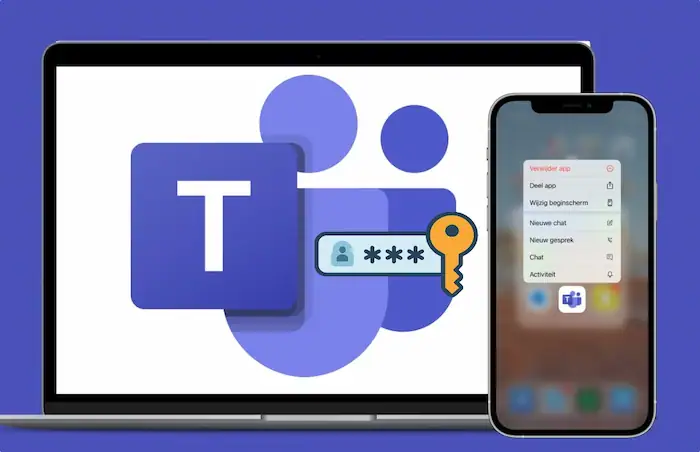
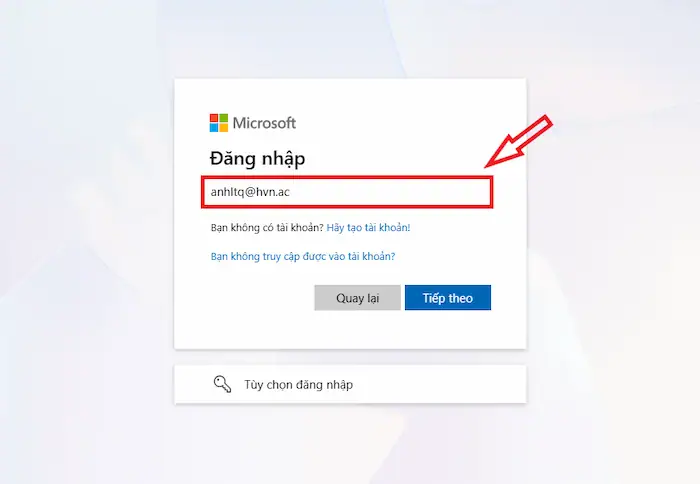
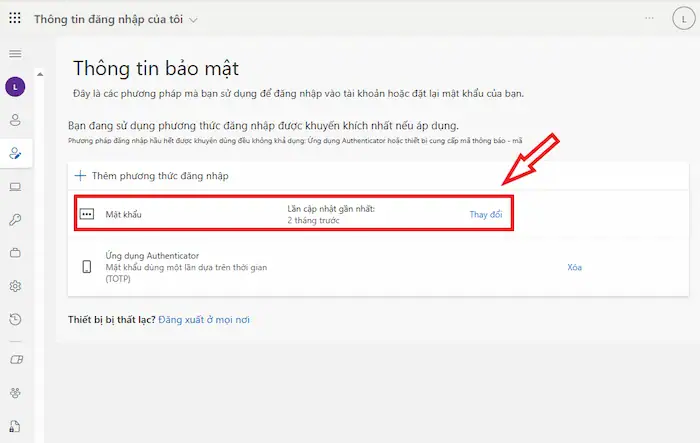
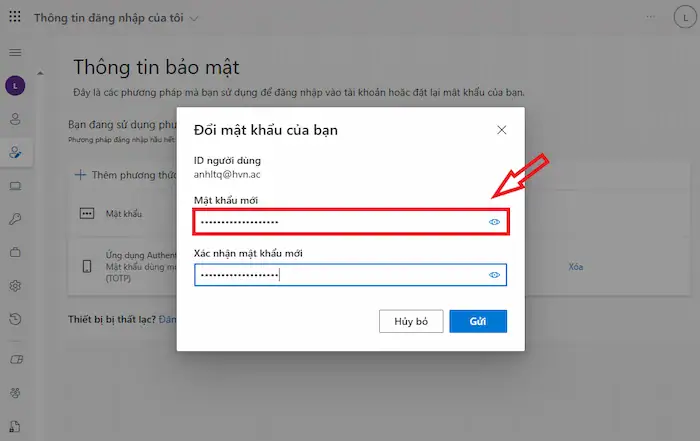
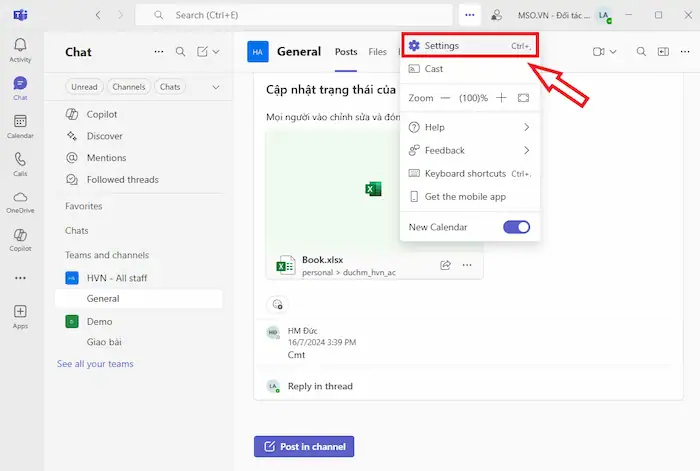
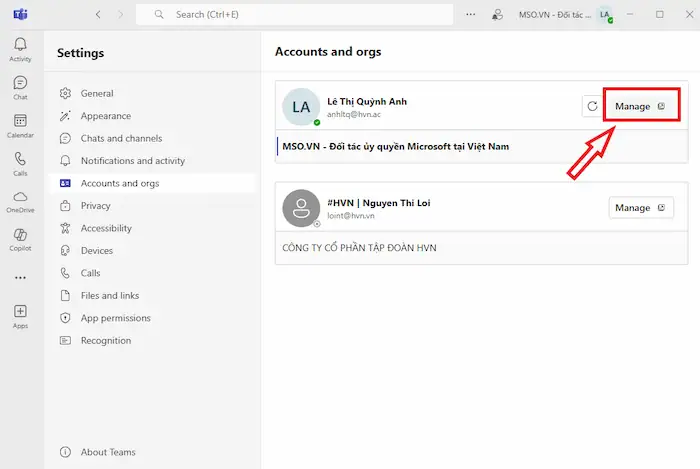
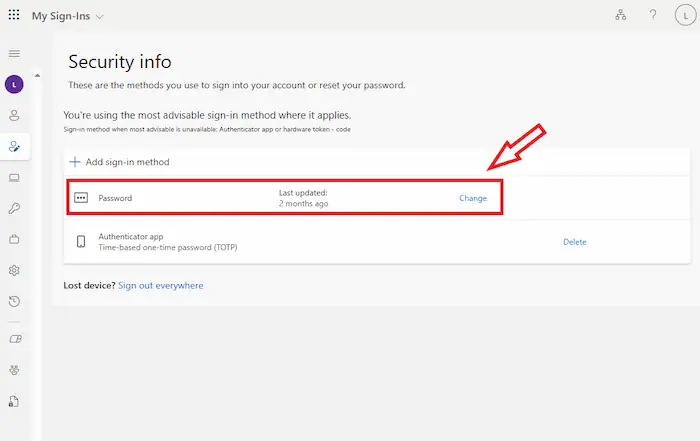
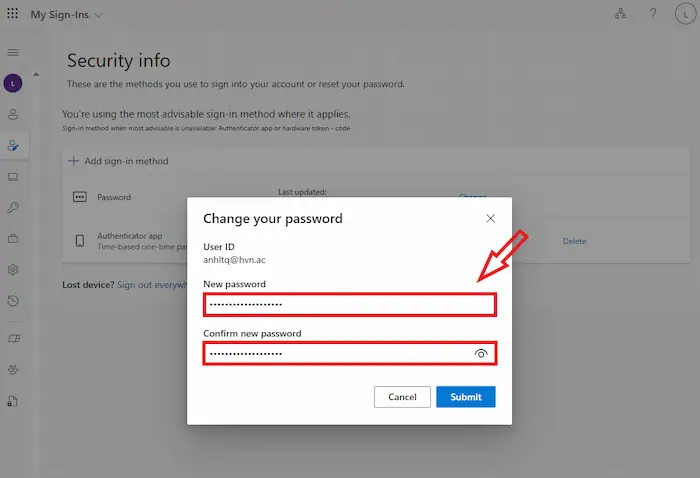
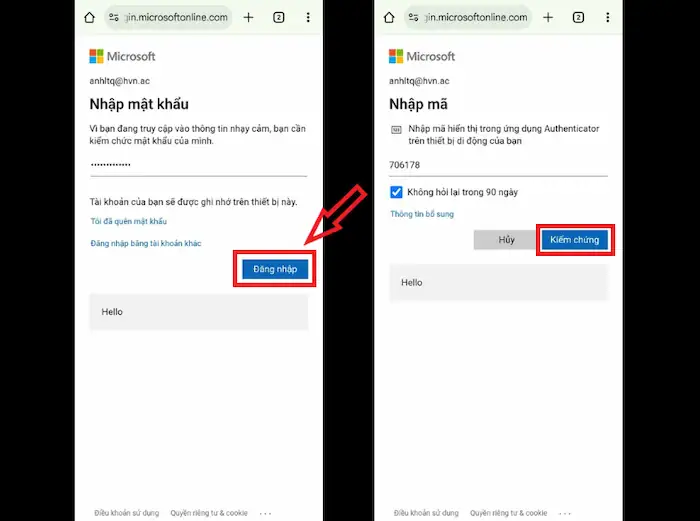
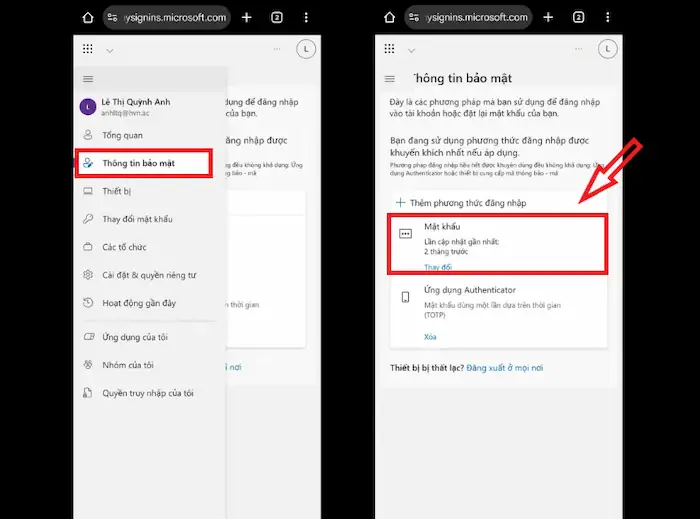
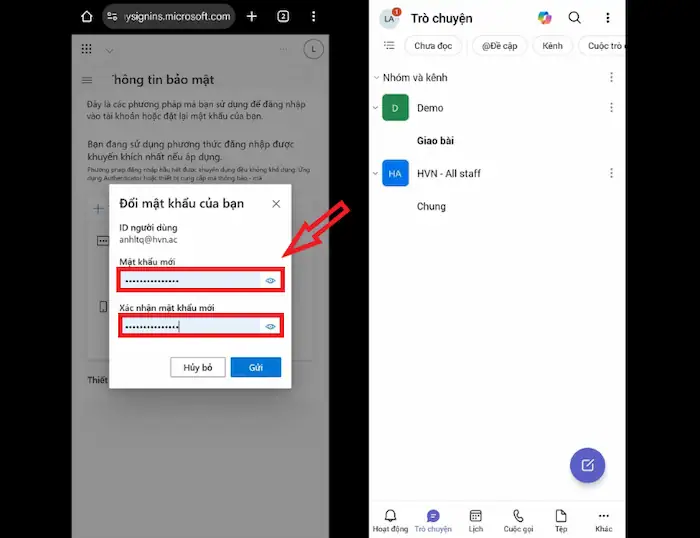
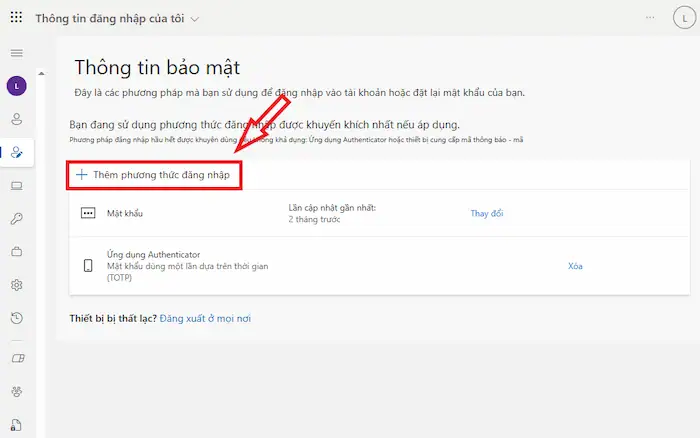
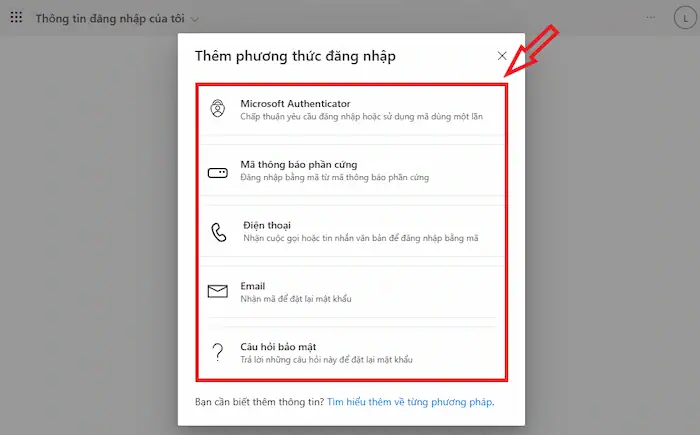
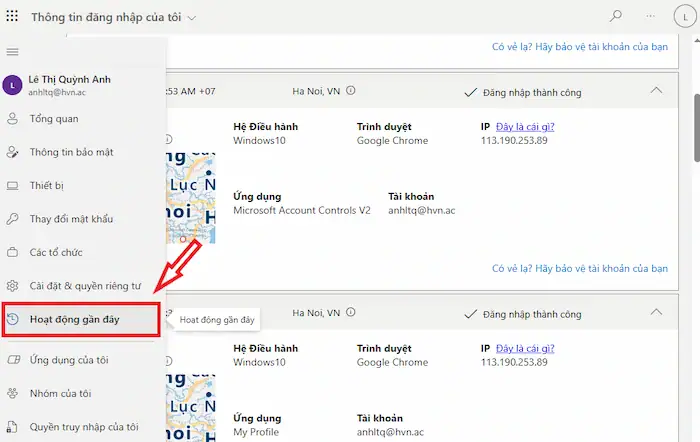
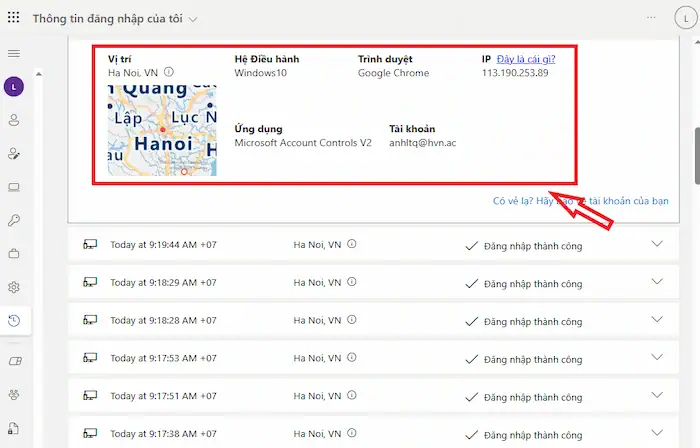
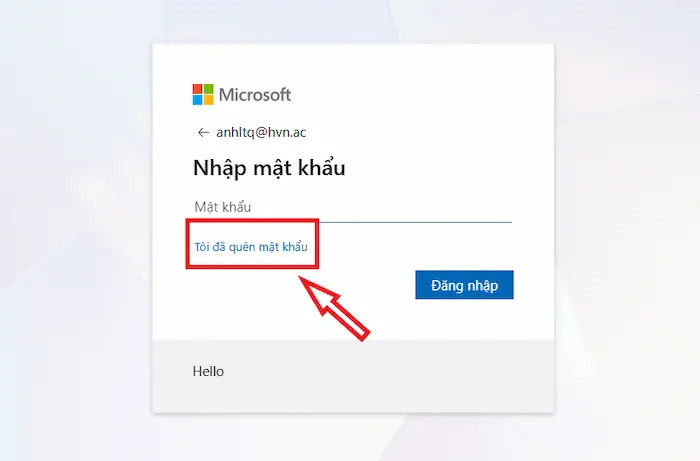
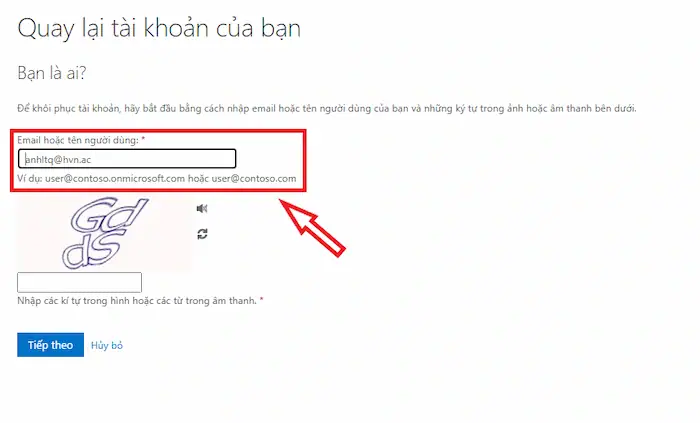
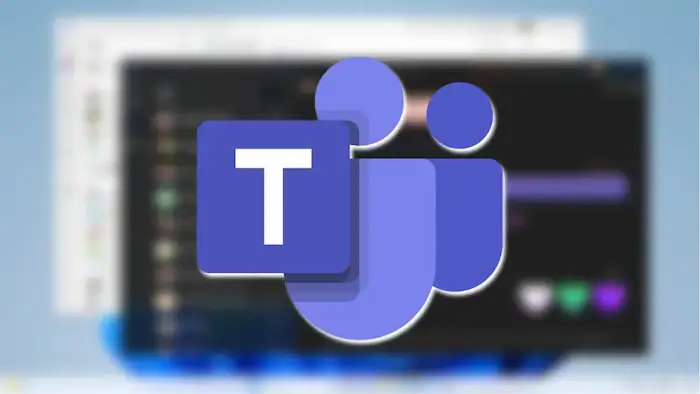


![[CẢNH BÁO] Google Rà Soát Và Xử Lý Tài Khoản G Suite Legacy Cũ - Nâng Cấp Ngay! 40 Google Xu Ly Tai Khoan G Suite Legacy Cu](https://hvn.vn/wp-content/uploads/2025/10/google-xu-ly-tai-khoan-g-suite-legacy-cu.webp)

![[OFFLIVE EVENT] HR 4.0: Quản Trị Nhân Sự Đột Phá Cùng Microsoft 365 Copilot 42 Su Kien Hvn Copilot Hr](https://hvn.vn/wp-content/uploads/2025/10/su-kien-hvn-copilot-hr.webp)